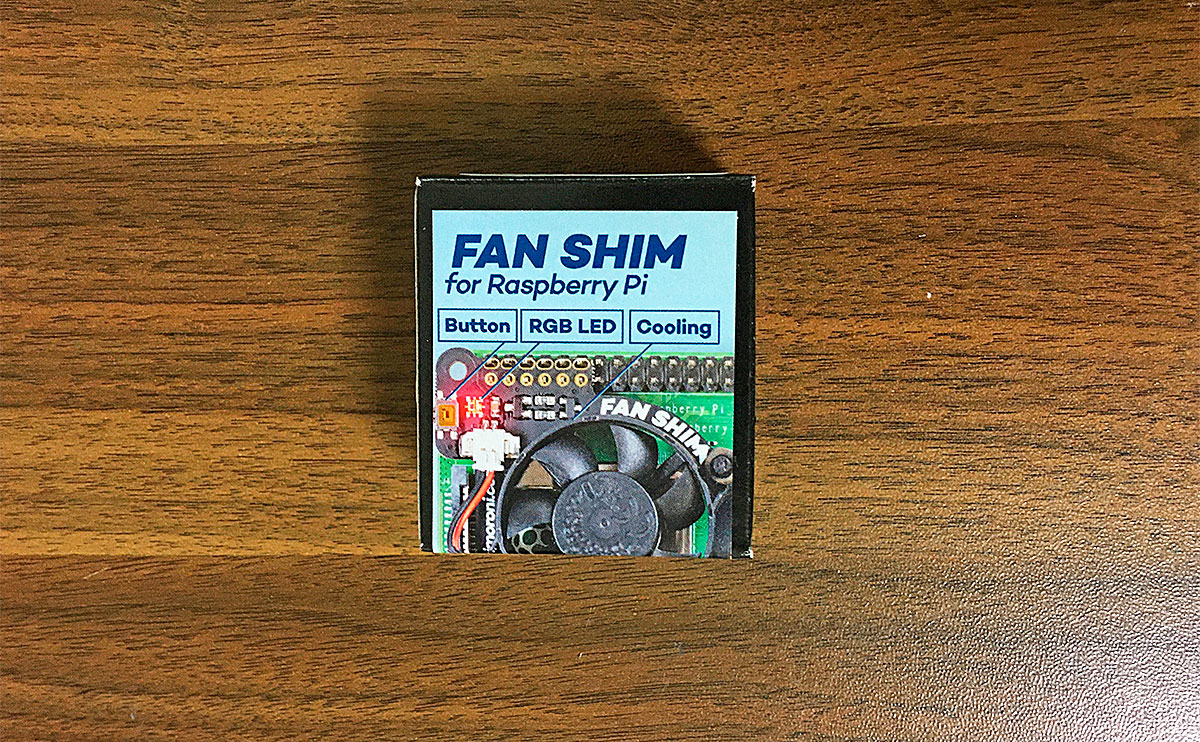バッファローの小型SSDで、ラズパイOS起動。USB3.2(Gen2)

バッファローの小型SSDを使って、ラズパイOSをUSBから起動しました。USB3.2(Gen2)対応でデータは高速転送。※USBメモリは、一時的なデータの保存、SSDは長期データの保存向けのデバイス。どちらを使ってもUSBから起動出来ますが、OS起動が目的なら、SSDの方が向いていると思います。
※USB3.2(Gen2)での高速転送は、本体側もUSB3.2(Gen2)に対応している必要があります。
buffalo。 バッファロー商品サイト。
◻︎導入、動作環境
・ハードウェア/Raspberry Pi 4 Model B 8G
・OS/Raspberry Pi OS Bookworm desktop(64bit)
更新履歴
2024-1-10、28/動作状況の追加。
起動SSDの作成。
Bookworm「Wayland」「X11」で、単一ボリュームから起動確認。※パーティションからの起動は未確認。
最初はうまく起動しませんでしたが、電源アダプタやケーブルを変更したらすんなり起動しました。小型ディスプレイ接続時など、電力が足りず起動出来ないことがあるようです。
安定動作: GaN 30w PD/QCアダプタ、ダイソー5V3a/ Realme 5aUSBケーブル(typeA to C)。※ケーブルが重要のようです。12v電源のevicivタッチモニターでも安定動作。
新規インストール。
公式のアプリを使って、起動ディスクを作ります。日本語にも対応しているので簡単です。OSは、Raspberry Pi OS(64bit)からBookwormのdesktopを選びます。ストレージにはSSDを選択。

Raspberry Pi Imager。 ラズベリーパイ公式サイト。
SDカードのコピー。
起動用sdカードを、まるごとコピーしても動作しました。※Bookworm desktop(64bit)

①コピーしたいSDカードで、ラズパイOSを起動。
②SSDをUSBに挿し【メニュー】→【アクセサリ】→【SD Card Copier】。
③デバイスを選択して「New Partition UUIDs」にチェックを入れ「Start」。
④SSDをUSBに差したまま、ラズパイをシャットダウン。SDカードを抜き、OS起動。※ブート順を変更しなくても、SDカードが無ければUSBから起動出来ます。
まとめ。

ラズパイ4B8Gで使用。普段使っているSDカード(読み込み100MB/s)と比較すると、体感少し早くなった気がしますが、USBでのOS起動は、消費電力も大きいので使える周辺機器も限られます。使い勝手を考えると、SDカードで良い気がします。
ラズパイ5では電力も大きくなり、USBの性能も引き出せるようです。ラズパイ5の発売待ちでしょうか。それにしてもこのサイズは魅力です。容量は250GB〜1TBまで。